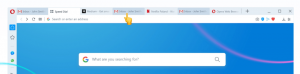Windows Terminalv0.8がついにクールな機能で登場
マイクロソフトはついに、すべての新機能を含む新しいバージョンのWindowsターミナルをリリースします。 先に発表. これで、検索を使用したり、タブサイズを変更したり、Windowsターミナル内でCRTレトロ効果を使用したりできます。
Windows Terminalは、タブ、GPUで高速化されたDirectWrite / DirectXベースのテキストレンダリングエンジン、プロファイルなど、多くの新機能を備えたコマンドラインユーザー向けの新しいターミナルアプリです。
Windowsターミナルは完全にオープンソースです。 新しいタブ付きコンソールのおかげで、 コマンド・プロンプト, パワーシェル、 と Linux用のWindowsサブシステム 単一のアプリで一緒に。
アプリには、新しいことを思い出させるアイコンが付属しています OfficeとOneDriveのアイコン、「フルーエントデザイン」として知られるマイクロソフトのモダンなデザインビューを反映しています。
Windowsターミナルv0.8
Windows Terminalv0.8がMicrosoftStoreで入手できるようになりました。 主な変更点は次のとおりです。
検索
ターミナルに検索機能が追加されました。 検索ドロップダウンを呼び出すためのデフォルトのキーバインディングは次のとおりです。 {"コマンド": "検索"、 "キー":["ctrl + shift + f"]}.
レトロターミナルエフェクト
スキャンラインや光るテキストなど、Windowsターミナル内でCRTレトロ効果を使用できるようになりました。 このようなもの:
これは実験的な機能ですが、これを有効にするには、次のコードスニペットを任意のプロファイルに追加できます。
"experimental.retroTerminalEffect":true
強化されたペインとタブのキーバインディング
キーバインディングを使用して新しいペインまたはタブを開くときに、プロファイルの名前を使用してプロファイルを指定できるようになりました "プロファイル": "プロファイル名"、GUID "profile": "profile-guid"、またはインデックス 「インデックス」:profile-index. 何も指定されていない場合は、デフォルトのプロファイルが使用されます。
さらに、プロファイルのコマンドライン実行可能ファイルなど、プロファイルの特定の側面をオーバーライドできます。
"コマンドライン": "path / to / my.exe"、開始ディレクトリ "startingDirectory": "my / path"、またはタブタイトル "tabTitle": "新しいタイトル".
ここにいくつかの例があります
{"keys":["ctrl + a"]、 "command":{"action": "splitPane"、 "split": "vertical"}}
新しい垂直ペインでデフォルトのプロファイルを開きます。
{"keys":["ctrl + b"]、 "command":{"action": "splitPane"、 "split": "vertical"、 "index":0}}
ドロップダウンの最初のプロファイルを新しい垂直ペインで開きます。
{"keys":["ctrl + c"]、 "command":{"action": "splitPane"、 "split": "horizontal"、 "profile": "{00000000-0000-0000-0000-000000000000} "、"コマンドライン ":" foo.exe "}}
新しい水平ペインでfoo.exeのコマンドライン実行可能ファイルを使用して、GUID00000000-0000-0000-0000-000000000000でプロファイルを開きます。
{"keys":["ctrl + d"]、 "command":{"action": "newTab"、 "profile": "profile1"、 "startingDirectory": "c:\\ foo"}}
新しいタブのc:\ fooディレクトリから始まるprofile1という名前のプロファイルを開きます。
{"keys":["ctrl + e"]、 "command":{"action": "newTab"、 "index":1、 "tabTitle": "bar"、 "startingDirectory": "c:\\ foo "、"コマンドライン ":" foo.exe "}}
新しいタブのc:\ fooディレクトリから始まるbarのタブタイトルでfoo.exeのコマンドライン実行可能ファイルを使用して、ドロップダウンで2番目のプロファイルを開きます。
カスタムデフォルト設定
これで、profiles.jsonを変更して、独自のデフォルトのプロファイル設定を使用できます。 この新しいアーキテクチャを使用すると、プロパティを一度設定して、すべてのプロファイルに適用することができます。 この新しい設定は、プロファイル間の冗長な設定を最小限に抑えるのに役立ちます。 この機能を追加するには、profiles.jsonのprofilesオブジェクトを変更して、 「デフォルト」 と "リスト" 次の形式のプロパティ:
"profiles":{"defaults":{"fontFace": "Cascadia Code"、 "colorScheme": "Vintage"} "list":[{"commandLine": "cmd.exe"、 "guid": "{00000000-0000-0000-0000-000000000000}"、 "name": "cmd"}、{"guid": "{11111111-1111-1111-1111-111111111111}"、 "name": "PowerShell Core" 、 "ソース": "Windows。 ターミナル。 PowershellCore "}] },上記のコードスニペットでは、すべてのプロファイルがCascadia Codeフォントを使用し、ヴィンテージの配色になっています。
タブサイズ
これで、タブ幅の動作を変更できるようになりました。 と呼ばれる新しい設定が追加されました 「titleWidthMode」. この設定は、2つの異なるタブ幅の動作を提供します。 "同等" と "titleLength". "同等" 従来のブラウザエクスペリエンスと同様に、すべてのタブの幅が等しくなり、タブが追加されると縮小します。 "titleLength" 各タブのサイズをタブタイトルの長さにします。
ターミナルでは元々、デフォルトのタブ幅の動作がに設定されていました "titleLength". このリリースでは、デフォルトの動作が次のように変更されます "同等". タブ幅の動作を元に戻したい場合 "titleLength" モードでは、次のコードスニペットをに追加できます 「グローバル」 あなたのprofiles.jsonファイルのプロパティ:
"tabWidthMode": "titleLength"
バグの修正
- ウィンドウが大きくなると、タブ行が大きくなります。
- フルスクリーンモードがより確実に機能するようになりました。
- グループ化されたペイン間でフォーカスを移動すると、期待どおりに動作するはずです。
- Windows Subsystem for Linux(WSL)ユーザーには、
WT_SESSION環境変数。 - クラッシュ修正の山!
実際のアプリのバージョンは、MicrosoftStoreで確認できます。
MicrosoftストアのWindowsターミナル
ソース